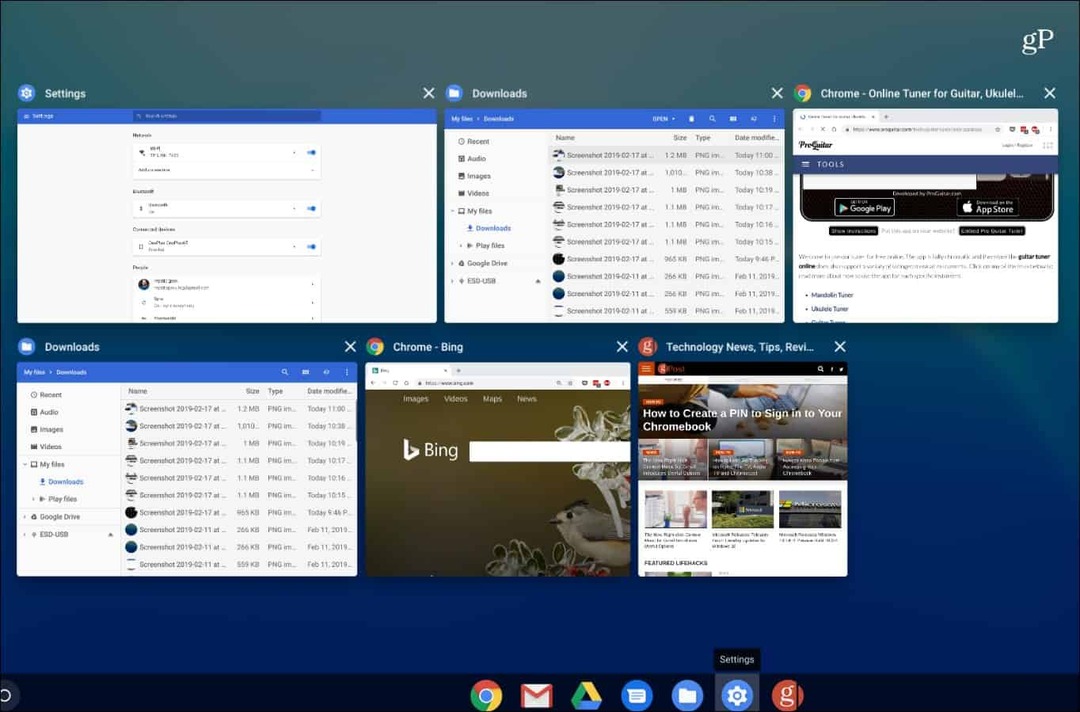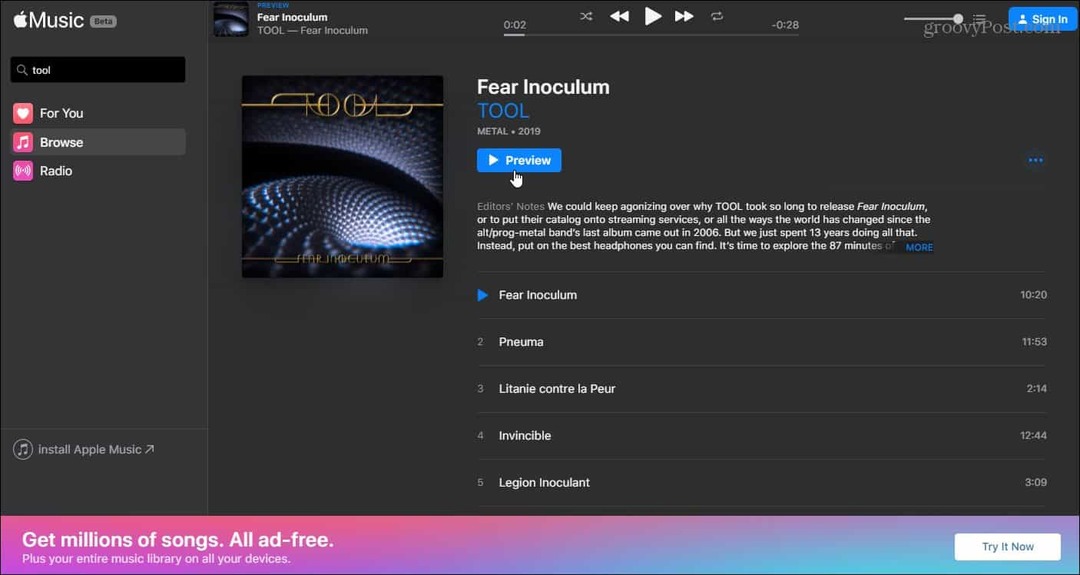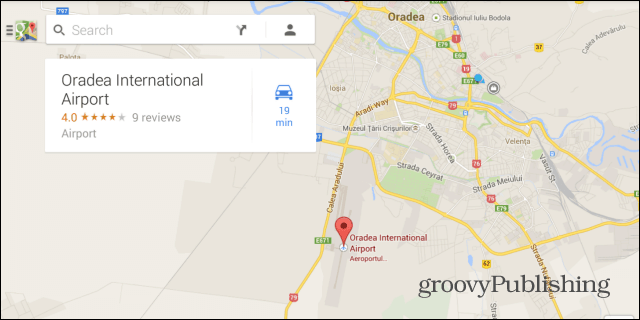नेटफ्लिक्स पर उपकरणों का प्रबंधन कैसे करें
नेटफ्लिक्स नायक / / September 08, 2020
पिछला नवीनीकरण

यदि आप अपने नेटफ्लिक्स उपकरणों का प्रबंधन करना चाहते हैं, तो आप नेटफ्लिक्स खाता सेटिंग क्षेत्र से ऐसा कर सकते हैं। ऐसे।
कुछ स्ट्रीमिंग प्लेटफॉर्म के पास उपयोगकर्ता आधार है नेटफ्लिक्स के पास है, लेकिन इसकी अपील का हिस्सा यह है कि यह उन उपयोगकर्ताओं की मात्रा को प्रतिबंधित नहीं करता है जो एक खाते में साइन इन कर सकते हैं। इसका मतलब है कि आप, आपका परिवार, आपका साथी, आपका सबसे अच्छा दोस्त, आपका पड़ोसी और अधिक सभी एक ही खाते का उपयोग कर सकते हैं।
जब आप अपने खाते को जितने चाहें उतने लोगों के साथ साझा कर सकते हैं, केवल कुछ निश्चित उपयोगकर्ता उसी समय नेटफ्लिक्स से सामग्री स्ट्रीम कर सकते हैं। आगे की सीमा उन उपकरणों की संख्या पर रखी गई है जो कर सकते हैं ऑफ़लाइन पहुँच के लिए नेटफ्लिक्स से डाउनलोड करें, भी।
यदि यह एक समस्या है, तो आपको नेटफ्लिक्स पर अपने उपकरणों का प्रबंधन करने की आवश्यकता हो सकती है और पहुंच वाले लोगों की संख्या में कटौती करना शुरू कर सकती है। ऐसे।
नेटफ्लिक्स पर सक्रिय डाउनलोड उपकरणों का प्रबंधन
नेटफ्लिक्स में कई सीमाएँ हैं जो ऑफ़लाइन देखने के लिए नेटफ्लिक्स सामग्री के डाउनलोड को प्रतिबंधित करती हैं। आप एक बार में प्रति वर्ष केवल 100 शीर्षक तक डाउनलोड कर सकते हैं, कुछ सामग्री केवल कुछ डाउनलोडों तक सीमित होती है।
आपके नेटफ्लिक्स सदस्यता योजना के आधार पर, नेटफ्लिक्स सामग्री को डाउनलोड करने की अनुमति देने वाले उपकरणों के लिए प्रति खाता एक, दो या चार-डिवाइस सीमा है। यदि आप कोई डिवाइस निकालना चाहते हैं, तो आप नेटफ्लिक्स वेबसाइट पर अपनी नेटफ्लिक्स अकाउंट सेटिंग्स से ऐसा कर सकते हैं।
ऐसा करने के लिए, अपने वेब ब्राउज़र से नेटफ्लिक्स में साइन-इन करें। ऊपरी-दाएँ कोने में अपने प्रोफ़ाइल आइकन पर होवर करें, फिर दबाएं लेखा खाता सेटिंग पृष्ठ तक पहुंचने के लिए लिंक।
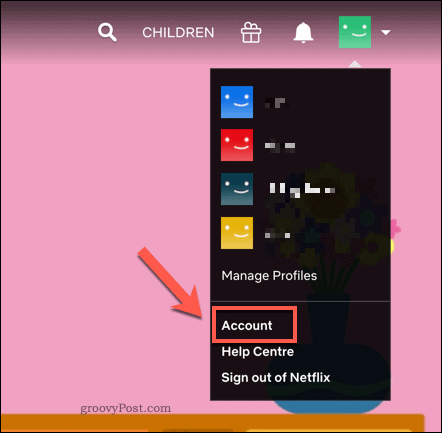
अपने में नेटफ्लिक्स खाता सेटिंग्स, को स्क्रॉल करें समायोजन अनुभाग। दबाएँ डाउनलोड उपकरण प्रबंधित करें ऑफ़लाइन देखने में सक्षम होने के साथ अपने खाते पर सक्षम उपकरणों की सूची देखने के लिए।
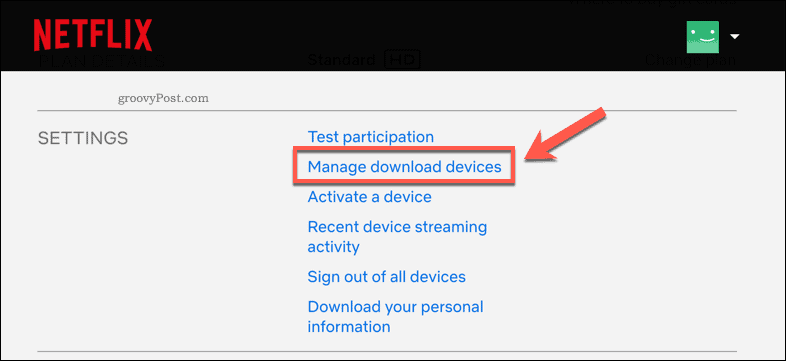
लिंक किए गए उपकरणों की एक सूची दिखाई देगी डाउनलोड उपकरण प्रबंधित करें मेन्यू।
लिंक किए गए उपकरणों में से एक को निकालने के लिए, दबाएं यन्त्र को निकालो डिवाइस लिस्टिंग में से एक के तहत बटन।
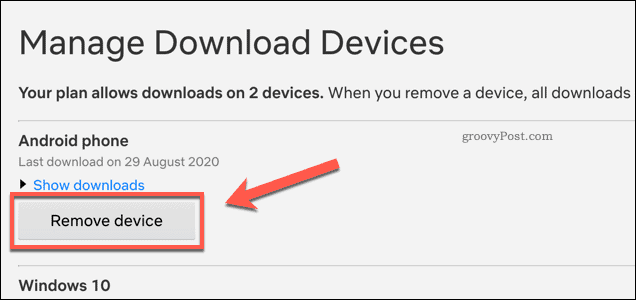
ऐसा करने से डिवाइस से ऑफ़लाइन नेटफ्लिक्स एक्सेस हट जाएगा और पहले से सहेजे गए नेटफ्लिक्स सामग्री को हटा देगा। नेटफ्लिक्स सामग्री को डाउनलोड करने के लिए किसी अन्य डिवाइस के लिए आपकी योजना पर एक और स्थान खाली कर देगा।
नेटफ्लिक्स पर बढ़ती स्ट्रीमिंग डिवाइस की सीमाएं
आप अपने खाते से उपकरणों को हटाना नहीं चाह सकते हैं, लेकिन आपकी योजना उन उपयोगकर्ताओं की संख्या को सीमित कर सकती है जो एक ही समय में नेटफ्लिक्स पर सामग्री स्ट्रीम कर सकते हैं।
यदि ऐसा मामला है, तो आपको स्ट्रीमिंग डिवाइस की सीमा बढ़ाने के लिए अपनी नेटफ्लिक्स सदस्यता योजना को बदलने की आवश्यकता होगी, साथ ही उपलब्ध डाउनलोड उपकरणों की संख्या में भी वृद्धि होगी। आप इसे अपने नेटफ्लिक्स सेटिंग मेनू से कर सकते हैं।
अपने वेब ब्राउज़र में नेटफ्लिक्स में साइन इन करें, फिर शीर्ष-दाईं ओर प्रोफ़ाइल आइकन पर होवर करें। मेनू से, दबाएं लेखा.
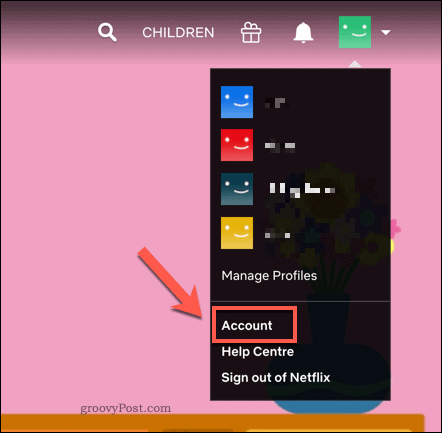
पर नेटफ्लिक्स खाता सेटिंग्स पृष्ठ, दबाएँ योजना बदलें बटन।
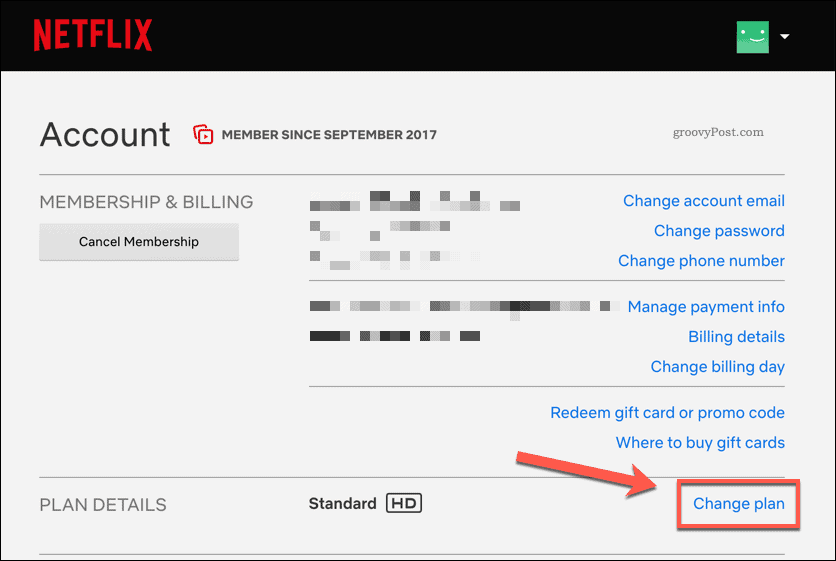
नेटफ्लिक्स समय-समय पर अपनी सदस्यता योजनाओं को बदलता रहता है, जिससे आप तुलना कर सकते हैं वर्तमान नेटफ्लिक्स स्ट्रीमिंग सीमाएं इसकी वेबसाइट पर
पर स्ट्रीमिंग योजना बदलें पृष्ठ, सूची से एक नई स्ट्रीमिंग योजना का चयन करें, फिर दबाएं जारी रखें.
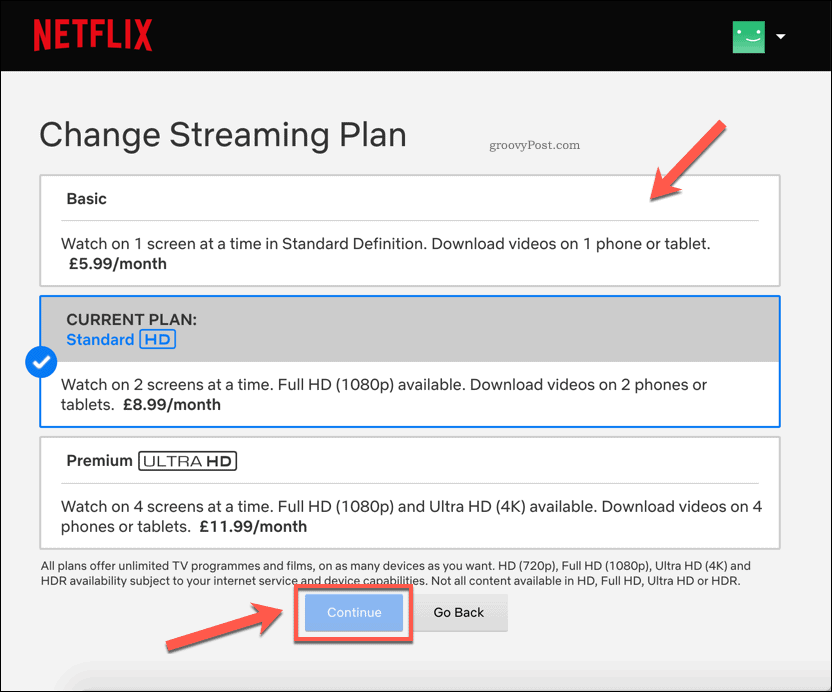
आपको अपने द्वारा किए गए परिवर्तन की पुष्टि करने की आवश्यकता होगी। दबाएँ परिवर्तन की पुष्टि करें ऐसा करने के लिए।
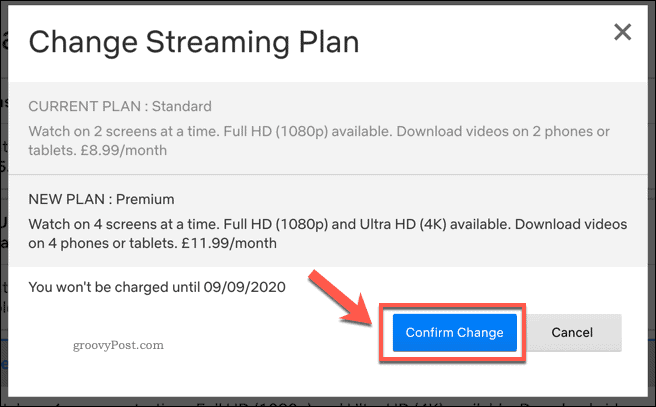
एक बार पुष्टि हो जाने के बाद, आपकी सदस्यता योजना तुरंत अपडेट हो जाएगी।
यदि आपने अपनी योजना को अपग्रेड किया है, तो इससे आपको स्ट्रीमिंग और डाउनलोड डिवाइस की संख्या बढ़ जाएगी। यदि आपने अपनी योजना को डाउनग्रेड किया है, तो आपकी स्ट्रीमिंग और डाउनलोड डिवाइस की सीमा कम हो जाएगी।
आपके नेटफ्लिक्स अकाउंट से सभी डिवाइस को हटाना
जब आप व्यक्तिगत उपकरणों को अपनी अनुमोदित डाउनलोड डिवाइस सूची से निकाल सकते हैं, तो आप व्यक्तिगत नेटफ़्लिक्स उपकरणों के लिए ऐसा नहीं कर सकते। कोई भी उपकरण जिसने नेटफ्लिक्स में हस्ताक्षर किए हैं, वह सामग्री का उपयोग करना जारी रख सकता है।
नेटफ्लिक्स से स्ट्रीमिंग डिवाइस हटाने का एकमात्र तरीका एक ही बार में अपने नेटफ्लिक्स खाते से सभी डिवाइसों को साइन करना है। उदाहरण के लिए, यदि आपने अपने नेटफ्लिक्स खाते को बहुत से लोगों के साथ साझा किया है तो यह एक अच्छा विकल्प हो सकता है।
ऐसा करने के लिए, अपना नेटफ्लिक्स खाता सेटिंग पृष्ठ खोलें। आप ऊपरी-दाएँ कोने में अपने उपयोगकर्ता प्रोफ़ाइल आइकन पर मँडरा कर इस तक पहुँच सकते हैं। ड्रॉप-डाउन मेनू से, चुनें लेखा.
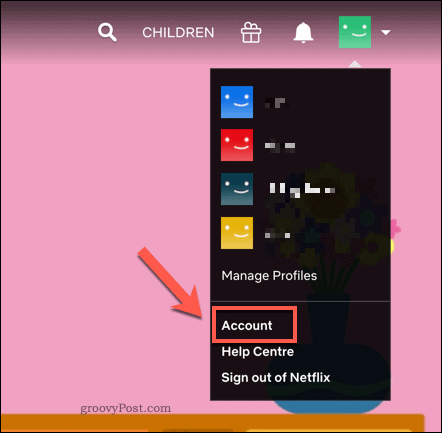
तुम्हारे ऊपर नेटफ्लिक्स खाता सेटिंग्स पृष्ठ, दबाएँ सभी उपकरणों से साइन आउट करें विकल्प।
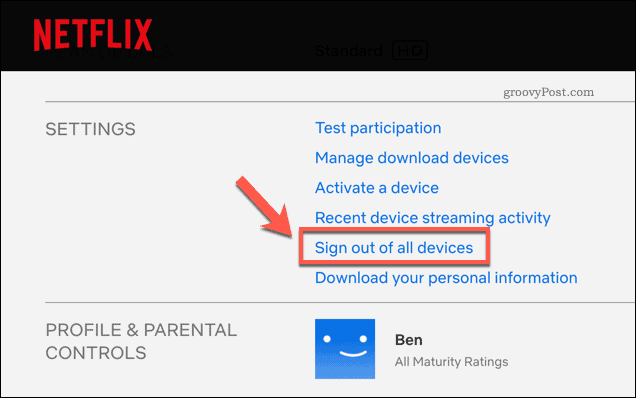
पर सभी उपकरणों से साइन आउट करें पृष्ठ, आपको यह पुष्टि करने की आवश्यकता होगी कि आप सभी उपकरणों से साइन आउट करना चाहते हैं।
दबाएं प्रस्थान करें पुष्टि करने के लिए बटन।
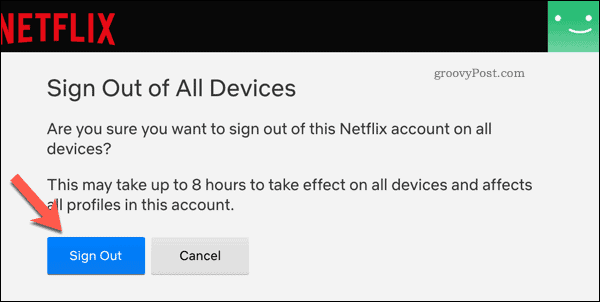
एक बार पुष्टि हो जाने के बाद, परिवर्तन को प्रभावी होने में और सभी उपकरणों को हटाने में कुछ घंटे लग सकते हैं। आपको उन सभी उपकरणों पर वापस साइन इन करना होगा जिन्हें आप बाद में उपयोग करना चाहते हैं।
आपका नेटफ्लिक्स अकाउंट मैनेज करना
यह आपके नेटफ्लिक्स खाते से उपयोगकर्ताओं को ब्लॉक करने के लिए थोड़ा अनुचित लग सकता है, लेकिन स्ट्रीमिंग और डाउनलोड के लिए एक या एक से अधिक डिवाइस सीमा के साथ, यह परिवार को काटने के लिए समय है। वहां नेटफ्लिक्स खोज युक्तियों के बहुत सारे आप हर महीने जोड़े जा रहे नए नेटफ्लिक्स ओरिजिनल कंटेंट को देखने के साथ उस सामग्री का उपयोग कर सकते हैं, जिसे आप देख रहे हैं।
यदि आप अभी भी अपना नेटफ्लिक्स खाता साझा करना चाहते हैं, तो इसे बेहतर तरीके से प्रबंधित करें नए नेटफ्लिक्स प्रोफाइल जोड़ना. प्रत्येक उपयोगकर्ता को अलग-अलग सिफारिशों, पसंदीदा और वर्तमान में देख रहे सूचियों के साथ अपना क्षेत्र मिलता है। यदि आप प्लेटफ़ॉर्म का आनंद नहीं ले रहे हैं, तो मत भूलना अपनी Netflix सदस्यता रद्द करें इससे पहले कि आप एक और सेवा की कोशिश करें।